PS如何在图片中建立选区
发布时间:2017-04-06 09:55
相关话题
使用PS进行抠图的时候经常用到选区,因为选区内的图形要用到别的地方去。接下来就是小编精心整理的一些关于PS如何在图片中建立选区的相关资料,供你参考。
PS在图片中建立选区的方法
在PS中,快速选择工具对于建立简单的选区是非常强大的,另外,可通过调整边缘控制优化选区。

对选择对象使用快速选择画笔进行拖拽选择,可以减小画笔的尺寸以进行某些细节地方的选择。按下Alt键来添加或减去某些部分,完成之后,点击菜单 选择 > 调整边缘。
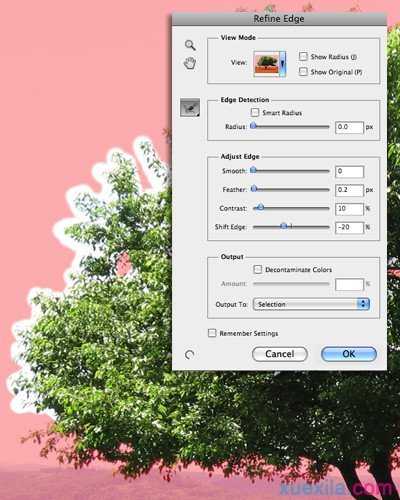
接下来,使用细化边缘工具沿着选区的边缘进行描绘。对于树叶部分可选用大尺寸画笔,而有明显轮廓边缘的树干部分选用较小的画笔。还可以移动调整边缘滑块对边缘进行光滑、羽化或硬化处理。

完成以上操作之后,点击确定保存修改。同时,可复制选区,并将其粘贴到一个新背景中。

PS如何在图片中建立选区的评论条评论